Leonardo.AIを利用したいけれど、画像生成のためのプロンプトの書き方がわからない、または、Leonardo.AIを利用していて期待通りの画像が生成されないという方はいませんか?
実は、ChatGPTなどのツールを使えば簡単にプロンプトを作成できます。
この記事では、Leonardo.AIのプロンプトを作成するための3つの方法とコツを解説します。
プロンプトの表現力を上げると、生成される画像の精度も向上します。ぜひ覚えてみてください!
Leonardo.AIでのプロンプトの役割

AIによる画像生成サービスでは、プロンプト「呪文」が重要になります。
AIはユーザーからのプロンプト指示で生成内容を決定し、詳細な画像を生成します。
例えば、「猫」とだけ入力するよりも、「ソマリ、大きな尻尾、グリーンの瞳」と具体的な情報を伝える方が良いのです。
そうすると、Leonardo.AIはあなたが想像している猫の画像に近いものを生成することができます。
ちなみにプロンプトは、テキスト形式(Text to Image)であることが多いですが、画像形式(Image to Image)もあります。
Leonardo.AIのプロンプトを簡単に作る方法
プロンプト作成方法は、以下の3つです。
ChatGPTなどのツールを使用する方法
生成AIツール、例えばChatGPTに質問する方法です。
全ての必要な情報を質問者が予測し、プロンプトに記述するのは容易ではありません。
回答に必要な不足情報をChatGPTに補完してもらい、より精度の高いプロンプトを作成できます。
プロンプトメーカーを使用する方法
ネット上で無料で利用できるプロンプトメーカーについてご存知ですか?
Promptメーカー【ver 3.1】や、画像生成AIプロンプトジェネレーター – GAZAIなどがあります。
これらはワンクリックで簡単にプロンプトを作成できるため、迷うことなく手軽に利用できます。
Prompt Generationを使用する方法
Prompt GenerationはLeonardo.AI内にある、単純なプロンプトからより複雑なプロンプトに変換する機能です。
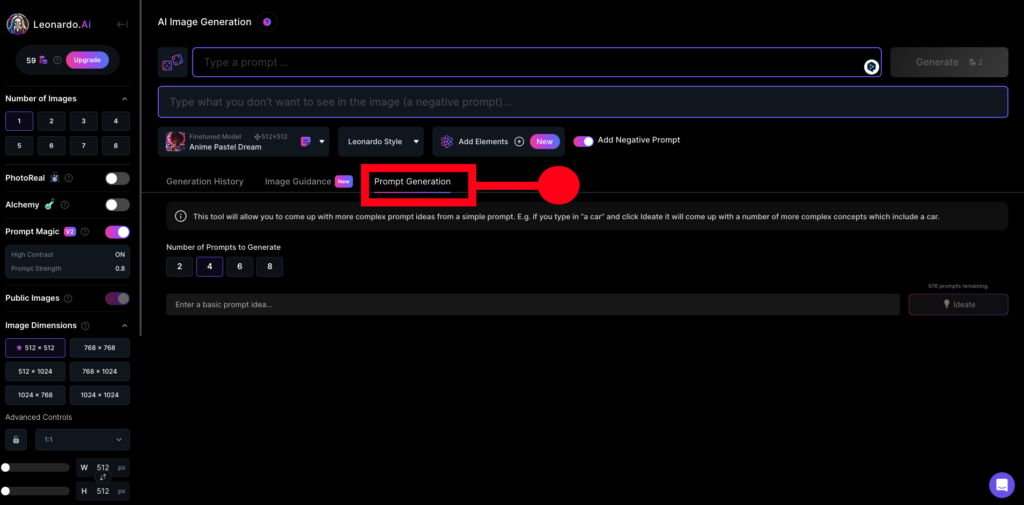
1日1,000回まで無料でプロンプト作成ができます。
日本語にも対応しており、「猫」と入力して「Ideate」をクリックすると、「猫」を含むより複雑なプロンプトを最大8つ生成できます。
①「突き刺すような緑色の目をした威厳のある黒猫が、崩れかけた城壁の上に座り、月夜の森を見下ろしている。」
②「遊び好きなオレンジ色のタビー猫が、野生の花畑の中で蝶を追いかけている。」
Generateボタンを押せばそのまま生成も可能です。
Leonardo.AIでプロンプト通りに画像を生成してみる
今回、「wrtn」というツールを使用してプロンプトを作成していきます。
これは無料でGPT-4が利用できるおすすめのツールです。
GPT-4はGPT-3.5と比較して「問題解決能力」が向上しており、より詳細なプロンプトを出力できます。
関連記事:リートン(wrtn)のGPT-4はなぜ無料なのか?実際に試してみた!
①プロンプト作成
では、具体的な指示をだしたいと思います。
今回は、「大きな剣と鎧を着た女戦士が漆黒のドラゴンと共に幻想的な世界にいる様子」をより詳細なプロンプトにしてもらいます。
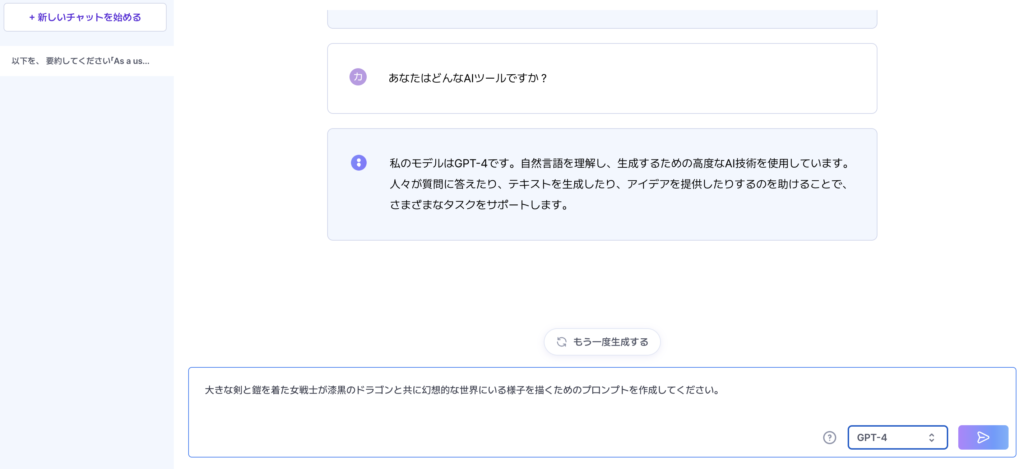
生成されたプロンプト
【日本語】
Leonardo.AIでは、かっこ()や「–ar 16:9」といった比率指定のプロンプトは意味がないので付けなくても大丈夫です。
また、文章を以下のような名詞、形容詞、動詞に分ける作業もとくに不要です。この点が他のサービスと異なります。
名詞: landscape, world, warrior, woman, armor, sword, strength, spirit, side, dragon, bravery, camaraderie, narrative, might, magic, elements, realm.
形容詞: ethereal, fantastical, formidable, gleaming, massive, colossal, pitch-black, mesmerizing, unknown, enigmatic.
動詞: stands, donned, wielding, mirrors, resonates, painting, confronting.
②モデルを決める
モデルは生成結果に大きく影響する大事な要素です。
現在、Leonardo.AIのPlatform Modelsは全部で37あるため、どれがいいか迷う方もいるでしょう。
そこでおすすめしたいのが、以下の8つです。
【CGっぽいリアルなモデル】
Leonardo Vision XL:リアリズムと写真撮影を得意とする万能モデル、長いプロンプトでより良い結果を出すことができる
AlbedoBase XL:よりCGアーティスティックなアウトプットを志向する、優れたジェネラリストモデル
PhotoReal:超リアルな写真や本物そっくりの肖像画を生成するために設計された強力なパイプライン
【キャラクター生成に特化したモデル】
RPG v5:あらゆる種類のRPGキャラクターに特化している
【イラストモデル】
SDXL 0.9:Stable Diffusionの最新版
DreamShaper v7:様々なスタイルに対応できる
Anime Pastel Dream:パステルアニメのスタイリングで、PMv3とアニメのプリセットと一緒に使えば驚くほど幅が広がる
【3DCGのアニメモデル】
3D Animation Style:3D映画の雰囲気が得意で、色彩豊かな複雑なシーンもこなせる
③実行する
今回は、さまざまなスタイルに対応できる「DreamShaper v7」を使って生成していきます。
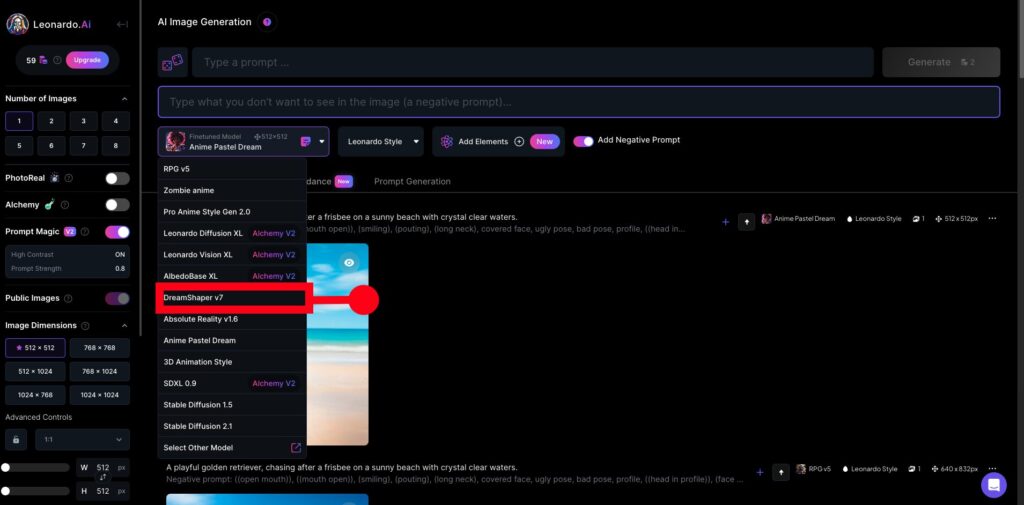
サイドバーにある「Prompt Magic v2」はよりプロンプトに忠実にするための機能なので、ONにすることをおすすめします。
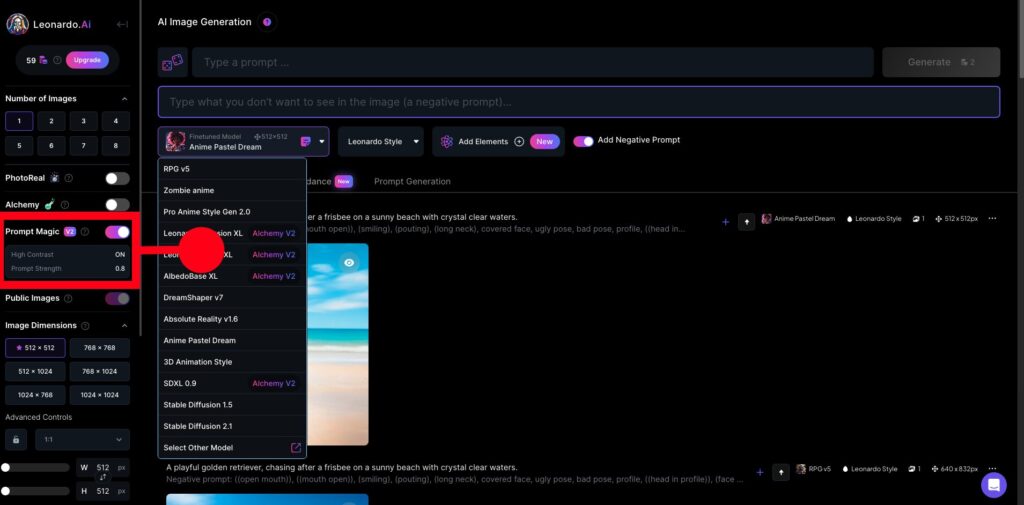
【PM2なし】

プロンプトでは「巨大な剣」と入力していますが、生成された画像では巨大な剣を持っていません。
ドラゴンもこれじゃない感がすごいです…
次に、Prompt Magic v2をONにして生成してみます。
【PM2あり】

プロンプトが忠実に再現され、思い描いていた通りのファンタジーな世界観が生成されました!
ということでPrompt Magic v2はONが推奨です。
④「AI Canvas」で背景を拡張する
ここはやっても、やらなくてもどちらでも大丈夫です。
AI Canvas機能を使えば、背景の足りない部分を補うことが可能です。
先ほどの画像を同じプロンプトを使用して拡張していくと、こんな感じに仕上げてくれます。
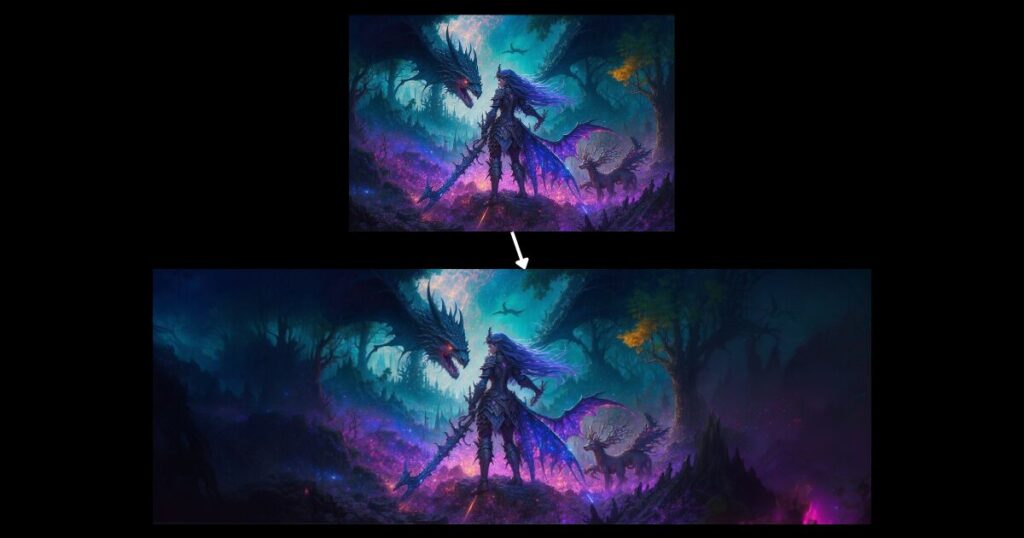
プロンプトが違うと異なる背景になるので注意してくださいね。
まとめ

Leonardo.AIのプロンプトについてのまとめ。
- プロンプトは、ChatGPT、プロンプトメーカー、Prompt Generationで簡単に作成できる
- かっこ()や比率指定のプロンプトは不要
- Prompt Magic v2をONにすると、よりプロンプトに忠実な絵になる
Leonardo.AIは、英語表記なので躊躇ってしまう方も多いですが、一度慣れてしまえば初心者でも使いやすいツールです。
1日150回画像生成できるので、この機会に使ってみてください。




コメント